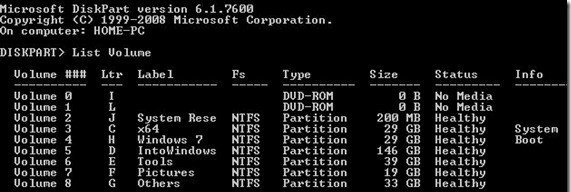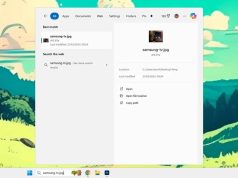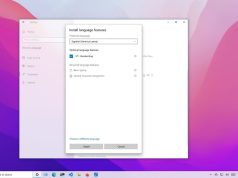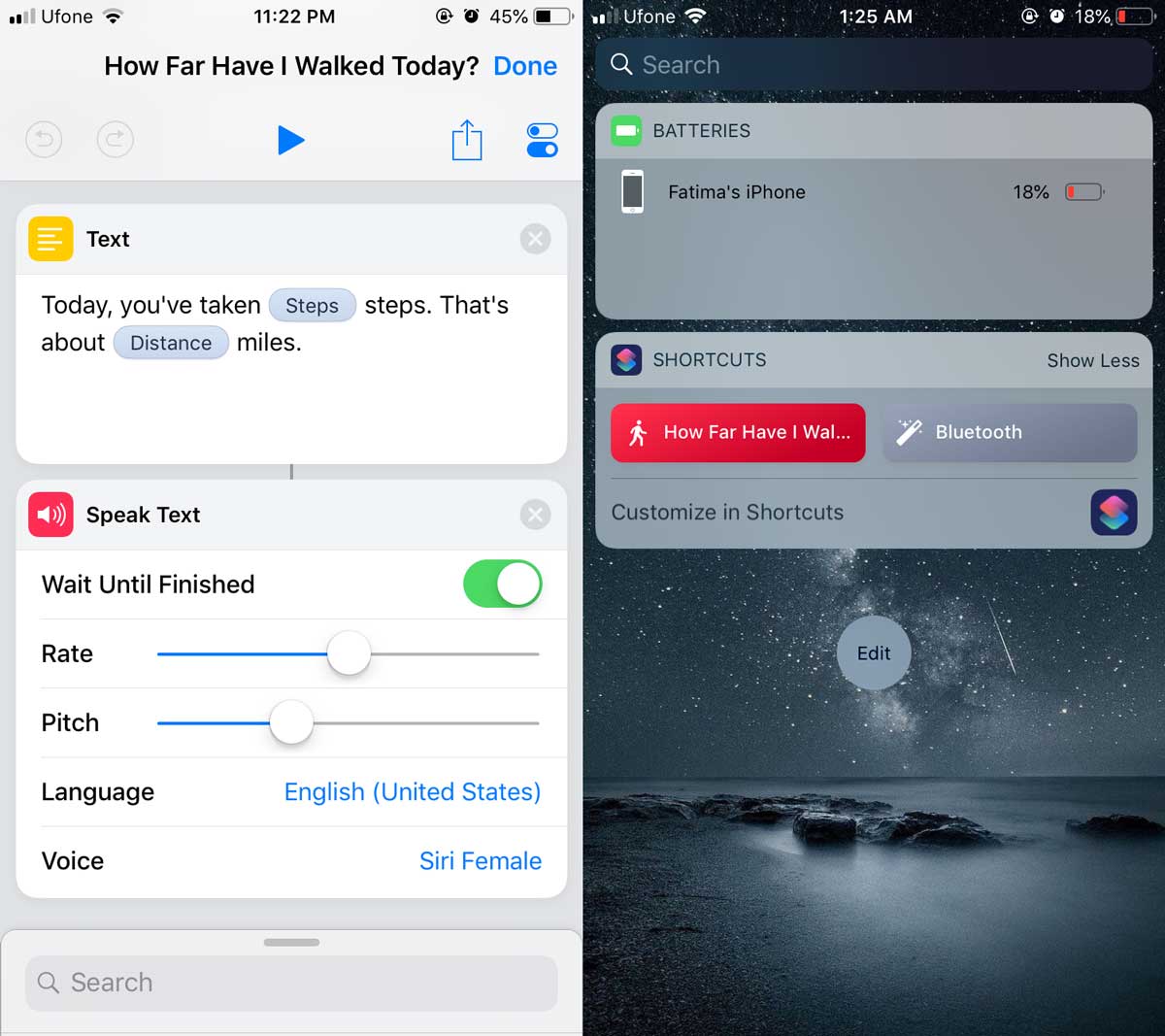Command Prompt trong Windows là một công cụ rất mạnh để thực hiện các tác vụ nhất định mà thường không thể làm được trừ khi bạn có một công cụ của bên thứ ba.
Cụ thể, bạn có thể sử dụng Command Prompt để ẩn một hoặc nhiều ổ đĩa. Bạn cũng có thể sử dụng công cụ miễn phí như DriveHide để làm như vậy.
Tuy nhiên, nếu có thể nhớ một vài lệnh, bạn có thể dễ dàng ẩn một ổ đĩa trong vài giây mà không sử dụng phần mềm của bên thứ ba.
Ẩn bất cứ ổ đĩa nào trong Windows bằng Command Prompt
Có 2 cách để chúng ta làm việc này.
Cách 1:
Bước 1: Bạn bấm vào Start > gõ cmd trong khung tìm kiếm rồi bấm Enter để mở Command Prompt. Bạn cũng có thể tìm thấy Command Prompt dưới mục Accessories trong trình đơn Start. Trong Windows 10 và 8.1, bạn có thể nhấn chuột phải vào nút Start, chọn Command Prompt để mở.
Bước 2: Trong Command Prompt, bạn gõ Diskpart và nhấn enter. Chọn Yes nếu bạn được nhắc với hộp thoại UAC (User Account Control).
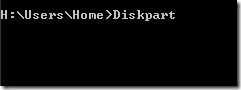
Bước 3: Kế đến, gõ List Volume rồi bấm enter để thấy danh sách tất cả drive. (như hình dưới)
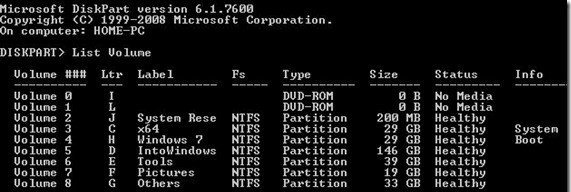
Bước 4: Chọn ổ đĩa bạn muốn ẩn. Để làm việc này, gõ Select Volume G hoặc Select Volume 8 (ở đây, G là kí tự của drive, 8 là số lượng)
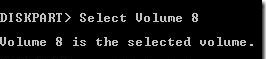

Bước 5: Để ẩn một ổ đĩa, gõ Remove Letter G. Ở đây, G là kí tự drive bạn muốn ẩn.

Cách 2:
Để hiển thị ổ đĩa đã ẩn, làm theo các bước dưới đây:
Bước 1: Làm như các bước 1, 2 và 3 trong Cách 1 ở trên
Bước 2: Chọn số lượng ổ đĩa bạn muốn hiển thị trên trình duyệt. Gõ Select Volume 8 (8 là số lượng) rồi bấm Enter.
Bước 3: Sau khi được chọn, gõ Assign Letter G và gõ Enter để thấy drive trong trình duyệt (thay thế G bằng ký tự bạn đã xóa trước đó).
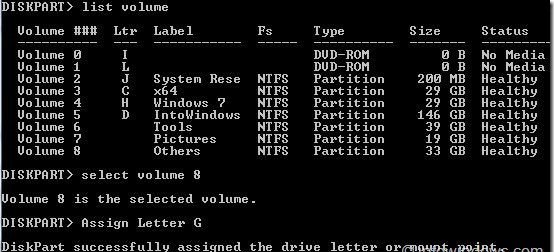
Dịch từ Codingsec